Иконите на приложението в лентата на задачите са програмирани да правятедно нещо по подразбиране; покажете прозорец за визуализация на всички отворени прозорци и преминете към този, върху който щракнете. Можете да настроите регистъра и да промените поведението му доста. Например, можете да промените размера на визуализациите или можете да замените визуализациите с изглед на списък. И в двата случая трябва да изберете прозореца, към който искате да преминете. Ако искате автоматично да преминете към последния активен прозорец на приложение, когато щракнете върху иконата му в лентата на задачите, можете да го направите, като направите малка редакция в системния регистър.
Превключване към последния активен прозорец
Отворете редактора на системния регистър. Можете да използвате Търсене в Windows, за да го потърсите или можете да напишете „regedit“ в полето за стартиране и да го стартирате от там. Ще ви трябват администраторски права, за да направите промени в системния регистър.
След като отворите редактора на системния регистър, отидете на следното място;
HKEY_CURRENT_USERSoftwareMicrosoftWindowsCurrentVersionExplorerAdvanced
Щракнете с десния бутон върху бутона Advanced и изберете New> DWORD (32-bit) Value от контекстното меню. Назовете тази стойност LastActiveClick, Щракнете двукратно върху него и в полето, което се отваря, въведете 1 в полето за данни за стойността. Щракнете върху OK и затворете редактора на системния регистър.

Сега трябва да рестартирате Explorer.EXE да приложи промяната. Най-лесният начин да направите това е от диспечера на задачите. Отворете го и в раздела „Процеси“ потърсете Windows Explorer. Изберете го и щракнете върху бутона Рестартиране в долната част.
Когато лентата ви с задачи и работният плот се върнат, промяната ще бъде приложена.
Как работи
Това ще работи за Windows на същото приложение. Да речем, че имате отворени три файла на Notepad на работния плот, както е показано по-долу. Минимизирате всеки един, един по един. И така, като отидете с примера и екрана по-долу, ще сведете до минимум файла на Notepad с „3“ в него, след това този с „2“ и след това този с „1“. Това означава, че последният активен прозорец ще бъде файлът на Notepad с „1“ в него.
След като и трите прозореца са сведени до минимум, когащракнете върху иконата на Notepad на лентата на задачите, файлът с Notepad с „1“ в него автоматично ще бъде възстановен. Когато кликнете отново върху иконата на Notepad, файлът с надпис „2“ ще бъде възстановен, а когато щракнете върху него още веднъж, файлът с „3“ в него ще бъде възстановен.
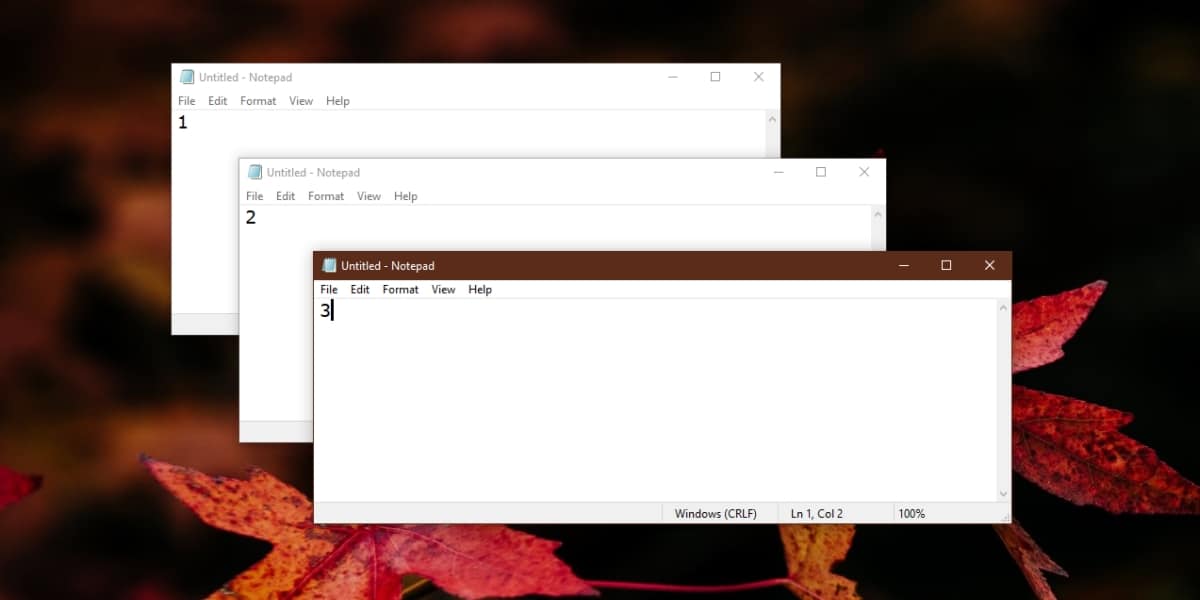
Когато щракнете върху него четвърти път и не са останали други прозорци за възстановяване, щракването върху иконата на приложението ще започне да преминава през отворените прозорци в същия ред, в който беше възстановен.












Коментари